笔记本鼠标没反应,本文教你处理笔记本鼠标没反应
Windows 10是美国微软公司研发的跨平台及设备应用的操作系统。是微软发布的最后一个独立Windows版本。Windows 10共有7个发行版本,分别面向不同用户和设备。截止至2018年3月7日,Windows 10正式版已更新至秋季创意者10.0.16299.309版本,预览版已更新至春季创意者10.0.17120版本
平时使用笔记本电脑的朋友们,在平时的使用过程中,或多或少的遇到一些大大小小的问题,这不有用户就遇到了笔记本鼠标没反应的情况,这是怎么回事咧?究其原因可能是鼠标本身损坏或者电脑设置问题。下面,小编就来跟大家说说解决笔记本鼠标没反应的操作了。
鼠标在日常生活中随处可见,它跟随着电脑的普及,给人们带去了非常大的帮助,没毛病。而在使用电脑的时候,很多事都要依靠鼠标才能在电脑上完成的,也没有问题,不过有的用户却遇到了笔记本鼠标没反应的情况,为此,小编就给大家分享笔记本鼠标没反应的解决技巧了。
解决笔记本鼠标没反应
先检查一下自己的笔记本电脑右侧的USB接口插上U盘可不可以正常使用,如果可以正常使用的话,

鼠标图-1
多半是可以解决的啦,解决的方法很简单,那就是重启电脑啦。

鼠标没反应图-2
还是不可以正常使用的话,那么,接下来,就请更新一下自己的软件驱动吧,
一般情况下,需要更新芯片组驱动来解决

鼠标图-3
在更新芯片组驱动的时候,一般要卸载掉原先的驱动程序,
驱动程序更新完毕之后,进入设备管理器,然后选择通用串行总线设备,点击“扫描硬件改动”。
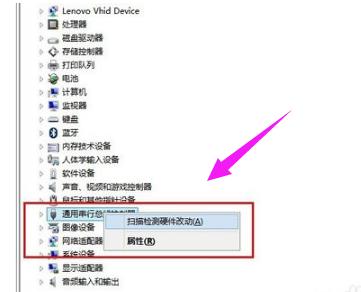
笔记本图-4
USB接口的兼容性或者是供电不足的问题,
具体的解决办法可能是在另一个操作系统中进行测试,看看能否解决该问题。

鼠标图-5
最后的办法就是返厂修理了,或者是寻求售后人员的帮助,毕竟不排除是USB接口短路或者是主板的问题。

笔记本图-6
关于解决笔记本鼠标没反应的操作,小编就跟大家讲到这里了。
新技术融合:在易用性、安全性等方面进行了深入的改进与优化。针对云服务、智能移动设备、自然人机交互等新技术进行融合。Windows 10所新增的Windows Hello功能将带来一系列对于生物识别技术的支持。除了常见的指纹扫描之外,系统还能通过面部或虹膜扫描来让你进行登入。当然,你需要使用新的3D红外摄像头来获取到这些新功能。